
想要天天向上,就要懂得享受学习。为大家推荐win7系统出现“无法解析服务器的DNS地址”的解决方法,精彩的内容需要你们用心的阅读。还在等什么快点来看看吧!
1win7系统出现“无法解析服务器的DNS地址”的解决方法
1.首先,我们同时按下win7电脑键盘上的win+R快捷键打开电脑的运行窗口,在打开的运行窗口中,我们输入cmd并单击回车,这样,我们就可以打开win7系统的命令提示符窗口了。
2.在打开的命令提示符窗口中,我们输入命令代码ipconfig /flushdns并单击回车,这样,我们的命令提示符窗口就会自动的执行命令了,我们只需要等待命令执行完毕即可。
3.等待该命令执行完毕之后,我们在命令提示符窗口中再次输入netsh winsock reset并单击回车,等待win7电脑执行完命令,我们重启一下电脑即可。
2解决win7系统重启后无法使用USB3.0的操作方法
操作方法
1、请重新安装主板USB3.0驱动程序;
2. 如若无效桌面点击右键,打开计算机管理,找到设备管理器,然后找到通用串行总线控制器;
3. 右键单击根集线器属性,找到电源管理,把允许计算机关闭此设备以节约电源对勾去掉,确定,重启电脑,尝试使用接口即可。
3win7电脑中控制面板的几种显示方式
在w764位旗舰版中,控制面板可以说是咱们日常操作中最常使用到的几个工具了,在控制面板中,咱们可以对很多东西进行调整,例如声音、显卡、甚至是安全防火墙、硬件设备等等,不过我们也不难发现,控制面板正是因为包含的内容太多了,导致我们每次进入之后要找某个选项都比较的困难,往往需要找寻很久才能找到,那么大家是否有注意到上的查看方式呢?其实,好好的利用一下这个查看方式,会让我们的操作更加的简便。
1.首先,大家试着进入到控制面板中看看,单击开始菜单,直接点击控制面板即可进入。之后便会出现如下图中所示的界面了,这是控制面板的默认查看模式。
2.在窗口右上角,咱们可以看到查看方式,点击一下,这里会出现几个选项。
3.其中的大图标便是图标放大的显示形式,也就是如下图中所示的显示形式。
4.类别的显示形式大致如下,系统会将其中的各个功能进行分类,然后线束出各种类别,大家在类别中对自己所需要的功能进行选择。
5.最后的小图标也就是咱们默认的这种形式了。






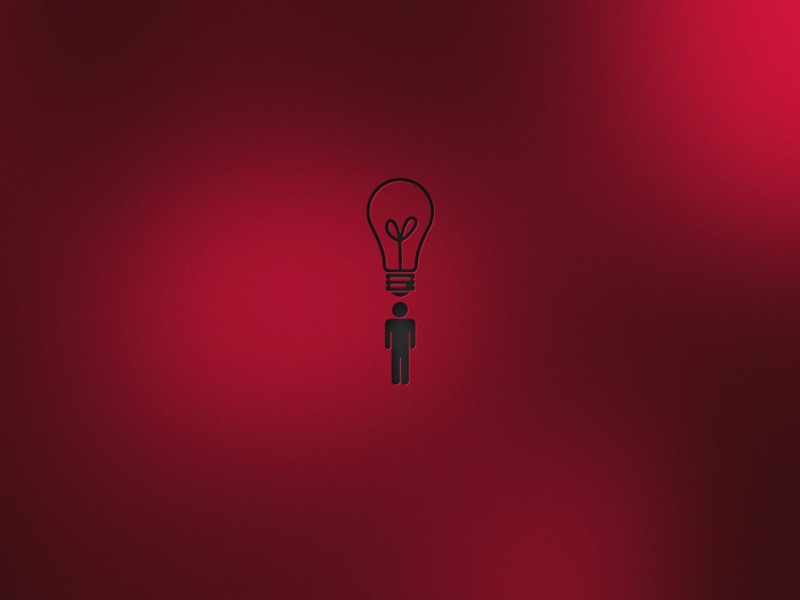







![[2024年]探索心灵深处:宣言的启示和读后感](https://1000zi.500zi.com/uploadfile/img/2024/05/25/05d282f3195a196f89531dbd88ab0b94.jpg)

![[2024年]好奇心引领探索之路:发现真理的第一步](https://1000zi.500zi.com/uploadfile/img/2024/05/25/7acbe1c80586ba4f0a69c696316f8a6f.jpg)